Comment sauvegarder un iPhone sans iTunes en 2025
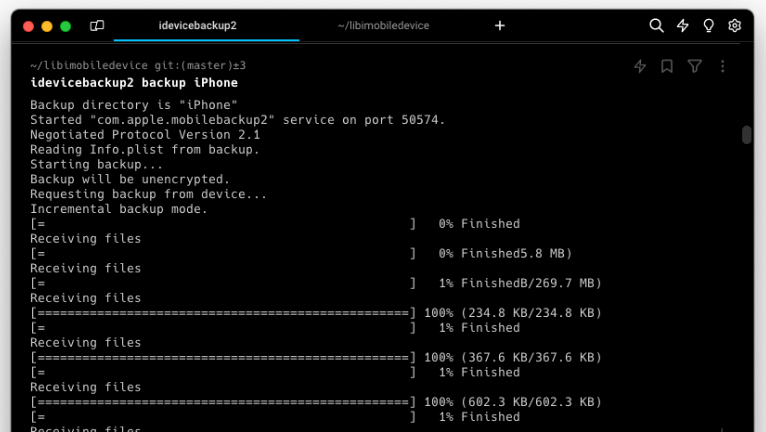
Il existe des alternatives à iTunes ou au Finder pour sauvegarder votre iPhone. Bien que ces outils soient couramment utilisés, l'utilitaire open source idevicebackup2, intégré au package libimobiledevice, se démarque. Cet utilitaire est populaire grâce à sa polyvalence et sa fiabilité. Il est notamment préinstallé avec de nombreuses distributions Linux populaires et s'installe facilement sur macOS ou Windows.
idevicebackup2 offre des fonctionnalités polyvalentes permettant aux utilisateurs de créer et de restaurer des sauvegardes depuis le répertoire courant ou un emplacement spécifié. Cet outil offre de nombreuses options, notamment la possibilité de cibler un périphérique spécifique par son UDID, d'utiliser les données de sauvegarde d'un périphérique identifié par son UDID, de se connecter à des périphériques réseau, de demander des mots de passe de manière interactive, d'activer le débogage des communications et d'imprimer des informations d'utilisation ou de version selon les besoins.
Outre ses fonctions simples de sauvegarde et de restauration, idevicebackup2 offre une gamme d'options avancées. Celles-ci incluent la possibilité d'effectuer une sauvegarde complète de l'iPhone, de restaurer les fichiers système, de générer une copie du dossier de sauvegarde avant de lancer une restauration, de rétablir les paramètres de l'appareil depuis la sauvegarde, d'exclure les éléments non destinés à la restauration, d'empêcher la réinstallation des applications après la restauration et de fournir le mot de passe de la sauvegarde source.
idevicebackup2 est un outil en ligne de commande exécutable depuis l'application Terminal. Il est également utilisé comme moteur par défaut pour les outils dotés d'interfaces graphiques tels que 3uTools ou i4Tools .
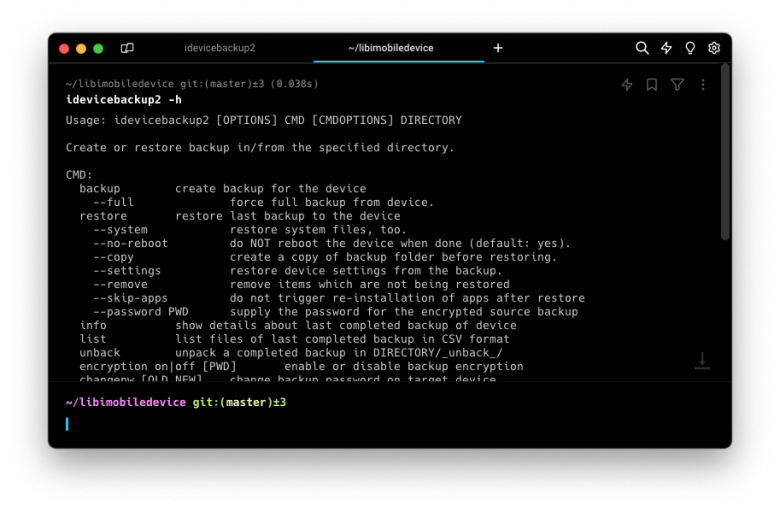
Sauvegarder l'iPhone avec libimobiledevice
libimobiledevice est une bibliothèque de protocoles multiplateforme polyvalente, conçue pour une communication fluide avec les appareils iOS et compatible avec les systèmes d'exploitation macOS, Linux et Windows. Si l'installation sous Linux est simple, le processus peut poser des difficultés sous macOS. Plus précisément, la configuration de libimobiledevice sur macOS Sonoma 14.2, ainsi que sur Python 3.11.8 et iOS 17.3.1, peut nécessiter des étapes supplémentaires et une attention particulière aux problèmes de compatibilité.
Comment installer libimobiledevice pour Ubuntu
Sous Ubuntu, l'installation de libimobiledevice est simple. Trois paquets (usbmuxd, libimobiledevice6 et libimobiledevice-utils) doivent être installés via la commande apt-get exécutée en tant que superutilisateur. Utilisez cette commande dans le terminal.
sudo apt-get install usbmuxd libimobiledevice6 libimobiledevice-utilsComment installer libimobiledevice pour macOS
Le moyen le plus simple d'installer libimobiledevice sur Mac est d'utiliser le gestionnaire de paquets Homebrew. Il permet d'installer les paquets dans leur répertoire, puis de créer des liens symboliques vers /opt/homebrew (sur Apple Silicon). Pour une compatibilité optimale, libimobiledevice doit être installé depuis les sources. Si ce n'est pas déjà fait, utilisez cette commande pour installer Homebrew.
/bin/bash -c "$(curl -fsSL https://raw.githubusercontent.com/Homebrew/install/HEAD/install.sh)"Pour installer libimobiledevice avec Homebrew, exécutez simplement depuis l'application terminal.
brew install --HEAD libimobiledevice 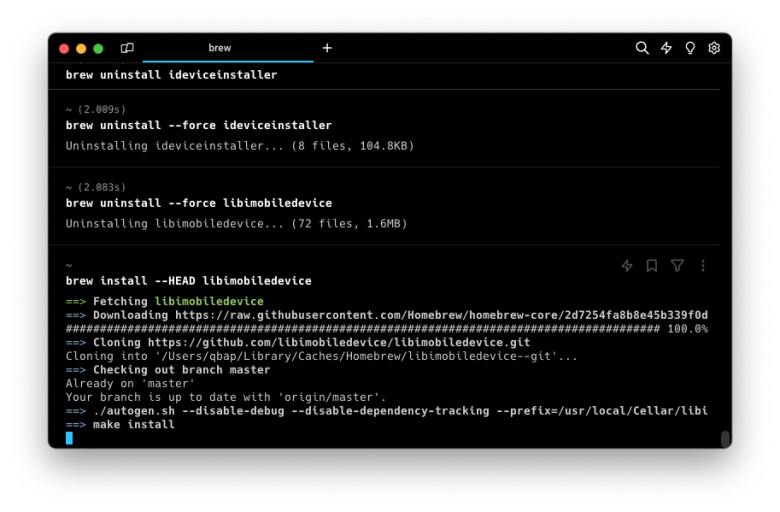
Alternativement, vous pouvez compiler libimobiledevice à partir de sources via des packages Homebrew.
brew install -v automake autoconf libtool wget libimobiledevice brew install -v --HEAD --build-from-source ideviceinstallerou
brew install -v automake autoconf libtool wget libimobiledevice git clone https://github.com/libimobiledevice/libimobiledevice.git cd libimobiledevice ./autogen.sh make sudo make installSuite d'appareils libimobile pour Windows
La suite libimobiledevice pour Windows, une bibliothèque permettant de communiquer avec les services des appareils iOS via des protocoles natifs, contient les derniers outils et dépendances libimobiledevice basés sur mingw-w64, à jour avec les versions amont. Vous pouvez la télécharger depuis le dépôt GitHub de L1ghtmann .
Comment sauvegarder un iPhone avec idevicebackup2
Une fois installé, libimobiledevice est fourni avec deux applications permettant de créer des sauvegardes iPhone sans iTunes. Créez ou restaurez des sauvegardes pour les appareils (anciens) avec idevicebackup, ou créez ou restaurez des sauvegardes pour les appareils sous iOS 4 ou version ultérieure (y compris iOS 17) avec la commande idevicebackup2.
Si vous connectez l'appareil à votre ordinateur portable pour la première fois, vous devrez le déverrouiller et saisir le code PIN de l'appareil mobile. Si l'appareil indique qu'aucun appareil n'est connecté alors que l'appareil mobile est bien branché via le câble USB, vous devrez peut-être d'abord le faire, bien que l'appairage soit généralement effectué automatiquement lors de la connexion de l'appareil.
Étape 1. Connectez votre iPhone à votre ordinateur via un câble USB.
Étape 2. Ouvrez l’application terminal et exécutez le code suivant.
idevicepair pairÉtape 3. Pour créer une sauvegarde avec idevicebackup2, exécutez la commande suivante. N'utilisez pas le paramètre --full, car il risque de ne pas fonctionner correctement. La commande standard exécute une sauvegarde complète la première fois. Chaque fois, elle utilisera le mode de sauvegarde incrémentielle.
Usage: idevicebackup2 [OPTIONS] CMD [CMDOPTIONS] DIRECTORY idevicebackup2 backup Desktop/ 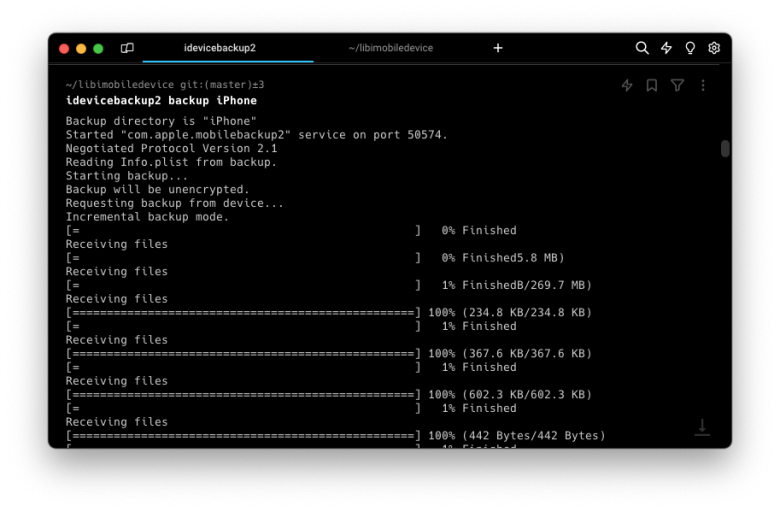
Étape 4. Vous devrez peut-être saisir plusieurs fois le code de sécurité de l’appareil.
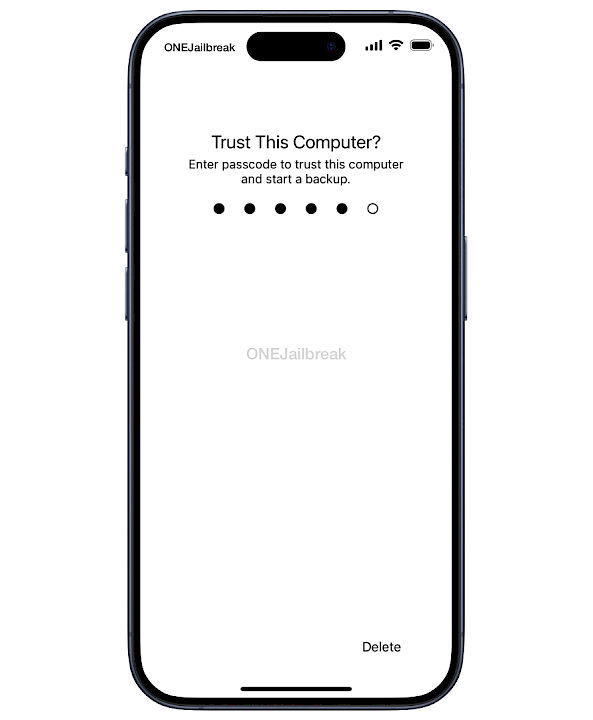
Remarque : Le processus de sauvegarde de l'iPhone peut prendre plusieurs heures, selon la quantité de données utilisateur stockées. La barre de progression s'affichera après 10 à 15 minutes.
Sauvegarder l'iPhone avec pymobiledevice3
pymobiledevice3 est une implémentation Python 3 pure pour les appareils iOS. Cet outil est donc compatible avec l'architecture et la plateforme, et est compatible et testé sous Windows, Linux et macOS. Il est fourni avec l'utilitaire backup2, permettant de sauvegarder un iPhone sans iTunes.
Comment installer pymobiledevice3
Le processus d'installation de pymobiledevice3 est similaire pour Windows, Linux et macOS. La principale exigence est d'installer Python sur votre ordinateur. Vous pouvez installer la dernière version de pymobiledevice3 via pip ou depuis les sources.
Pour installer pymobiledevice3 à l'aide de pip, exécutez cette commande depuis termianl.
python3 -m pip install -U pymobiledevice3Vous pouvez également installer la dernière version à partir des sources.
git clone https://github.com/doronz88/pymobiledevice3 cd pymobiledevice3 python3 -m pip install -U -e .OpenSSL est explicitement requis s'il est utilisé sur des versions iOS plus anciennes (<13).
On Mac: brew install openssl On Linux: sudo apt install opensslComment sauvegarder votre iPhone avec pymobiledevice3
Une fois installé, pymobiledevice3 propose un module de sauvegarde2 dédié qui permet aux utilisateurs de sauvegarder leur iPhone sans iTunes sur Windows, Linux et macOS.
Étape 1. Connectez votre iPhone à votre ordinateur via un câble USB.
Étape 2. Pour créer une sauvegarde iPhone avec pymobiledevice3, exécutez la commande suivante. L'utilisation du paramètre --full est requise pour créer votre sauvegarde iPhone.
Usage: python -m pymobiledevice3 [OPTIONS] COMMAND [ARGS] pymobiledevice3 backup2 backup --full Desktop/ 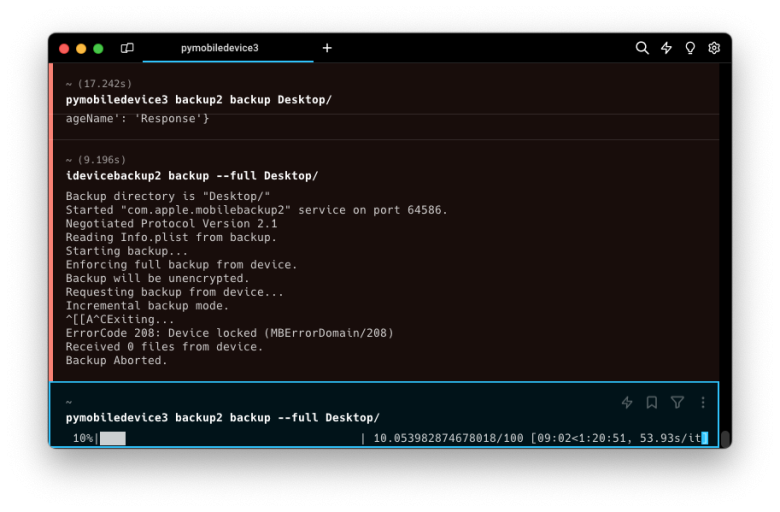
Étape 3. Vous devrez peut-être saisir plusieurs fois le code de sécurité de l’appareil.
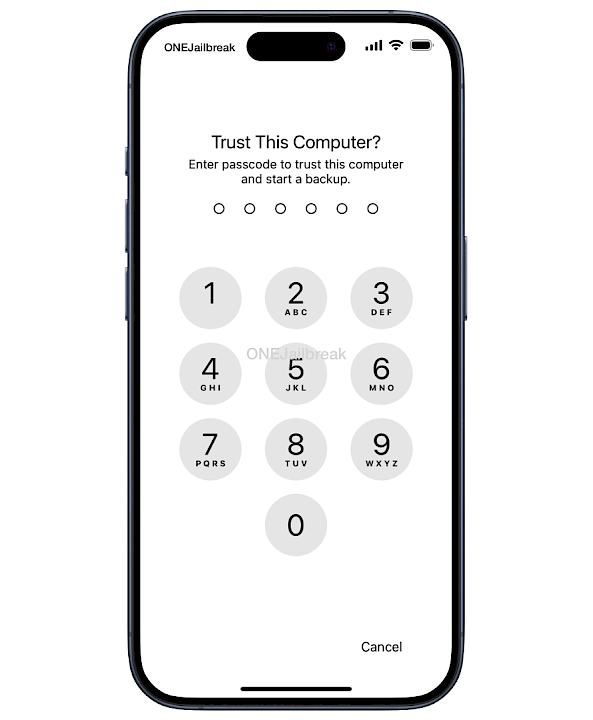
Remarque : la sauvegarde de l'iPhone peut prendre plusieurs heures, selon la quantité de données utilisateur stockées. La barre de progression s'affichera après 10 à 15 minutes.
Conclusion
Il existe plusieurs alternatives pour créer une sauvegarde iPhone sans passer par iTunes ou le Finder. Que vous optiez pour pymobiledevice3 ou idevicebackup2 de libimobiledevice, ces deux méthodes offrent des solutions efficaces pour générer des sauvegardes chiffrées ou déchiffrées d'appareils iOS.
Si vous recherchez une solution de sauvegarde pour iPhone avec une interface graphique conviviale, des outils de bureau gratuits tels que 3uTools ou i4Tools sont d'excellents choix. Quelle que soit l'option choisie, la création et la gestion des sauvegardes sont simples.




